Bạn đã bao giờ rơi vào tình huống dở khóc dở cười khi nhận một cuộc gọi không mong muốn trên iPhone, và khi nhìn vào màn hình thì nút “Từ chối” dường như biến mất không dấu vết? Đừng lo lắng, chiếc iPhone của bạn không hề “trêu ngươi” hay cố tình ép buộc bạn phải trả lời cuộc gọi đó đâu. Đây là một tính năng được Apple thiết kế có chủ đích, nhằm mang lại trải nghiệm tiện lợi và an toàn hơn cho người dùng. Bài viết này sẽ giúp bạn hiểu rõ nguyên nhân và cách xử lý mọi cuộc gọi đến trên iPhone một cách dễ dàng.
iPhone Có Hai Giao Diện Tiếp Nhận Cuộc Gọi Khác Nhau
Mặc dù có nhiều lời đồn và meme hài hước về việc Apple đôi khi cho phép bạn từ chối cuộc gọi, đôi khi lại “buộc” bạn phải nghe, thực tế Apple đã cố tình thiết kế hai giao diện khác biệt cho màn hình cuộc gọi đến trên iPhone (và cả iPad).
Giao Diện Nút “Từ Chối” và “Chấp Nhận”
Khi iPhone của bạn đang được mở khóa và bạn đang tích cực sử dụng thiết bị, bạn sẽ thấy giao diện quen thuộc với hai nút bấm rõ ràng: Từ chối (Decline) và Chấp nhận (Accept). Với giao diện này, bạn chỉ cần chạm vào nút tương ứng để thực hiện hành động mong muốn.
Tùy thuộc vào cài đặt của bạn trong Cài đặt > Điện thoại > Cuộc gọi đến, cuộc gọi có thể hiển thị dưới dạng một Biểu ngữ (Banner) nhỏ gọn ở phía trên màn hình hoặc chiếm Toàn màn hình (Full Screen). Nếu là biểu ngữ, cuộc gọi đến ban đầu sẽ xuất hiện dưới dạng thông báo nhỏ với biểu tượng dấu X màu đỏ và dấu tích màu xanh. Khi bạn chạm vào thông báo cuộc gọi, nó sẽ mở rộng thành trang toàn màn hình, nơi bạn sẽ thấy các nút Chấp nhận và Từ chối.
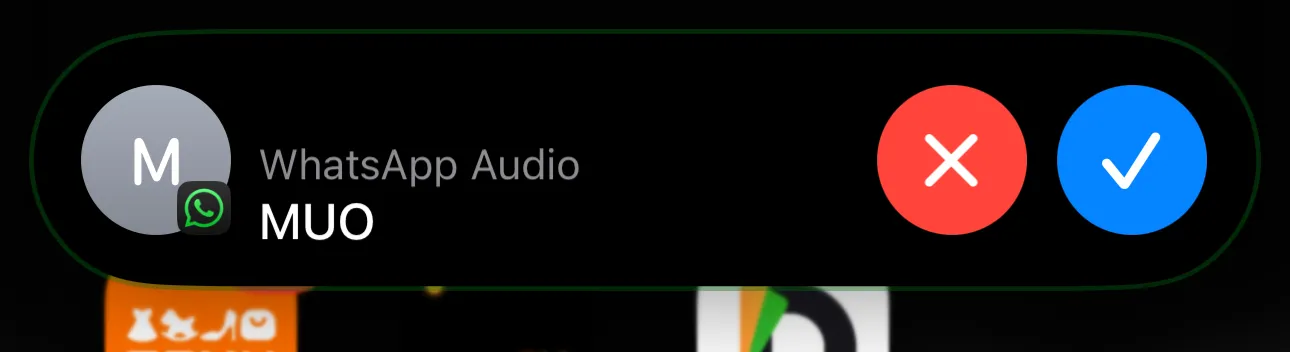 Giao diện cuộc gọi WhatsApp đến trên màn hình iPhone đang sử dụng.
Giao diện cuộc gọi WhatsApp đến trên màn hình iPhone đang sử dụng.
Giao Diện “Vuốt Để Trả Lời”
Ngược lại, khi iPhone của bạn đang ở trạng thái khóa màn hình, bạn sẽ không thấy các nút “Từ chối” và “Chấp nhận” mà thay vào đó là một thanh trượt với dòng chữ “Vuốt để trả lời” (slide to answer). Để nhận cuộc gọi, bạn chỉ cần kéo thanh trượt này sang phải.
Nhiều người lầm tưởng rằng giao diện này là cách Apple ép buộc người dùng phải trả lời, nhưng thực tế hoàn toàn ngược lại. Apple thiết kế giao diện “vuốt để trả lời” khi iPhone bị khóa nhằm ngăn chặn việc bạn vô tình chấp nhận hoặc từ chối cuộc gọi. Việc chạm nhầm vào màn hình khi điện thoại đang trong túi quần hay túi xách là điều dễ xảy ra. Ngay cả khi bạn đã bật Touch ID hoặc Face ID, miễn là bạn vẫn đang ở màn hình khóa, bạn sẽ thấy thanh trượt này cho đến khi bạn mở khóa thiết bị và bắt đầu sử dụng. Điều này giúp gần như không thể chấp nhận hoặc từ chối một cuộc gọi đến do vô ý.
Cách Từ Chối Mọi Cuộc Gọi Đến Trên iPhone, Dù Ở Giao Diện Nào
Giao diện “vuốt để trả lời” khi iPhone bị khóa không hề có nghĩa là bạn không thể từ chối cuộc gọi. Vì màn hình này chỉ hiển thị thanh trượt để chấp nhận, nhiều người đã mặc định rằng không có cách nào để từ chối và đành để điện thoại đổ chuông cho đến khi tự động ngắt. Tuy nhiên, có những cách rất đơn giản để bạn quản lý cuộc gọi đến ngay cả trong trường hợp này.
Tắt Chuông Cuộc Gọi (Không Từ Chối Hoàn Toàn)
Nếu bạn chỉ muốn tắt tiếng cuộc gọi đến mà không từ chối hoàn toàn (ví dụ: để cuộc gọi chuyển vào hộp thư thoại sau đó), bạn chỉ cần:
- Nhấn một lần nút sườn (Side button) bên phải của iPhone.
- Hoặc nhấn một lần bất kỳ nút âm lượng (Volume buttons) nào ở bên trái.
Thao tác này sẽ tắt tiếng cuộc gọi đến ngay lập tức mà không làm gián đoạn việc chuông đổ hoặc cho phép người gọi biết bạn đã ngắt máy.
Từ Chối Hoàn Toàn Cuộc Gọi
Để từ chối cuộc gọi đến ngay lập tức, dù iPhone đang khóa hay mở khóa (và chỉ hiển thị thanh trượt “Vuốt để trả lời”):
- Nhấn nút sườn (Side button) hai lần một cách nhanh chóng.
Thao tác này sẽ ngay lập tức ngắt kết nối cuộc gọi đối với người gọi đi. Tùy thuộc vào cài đặt của nhà mạng và vị trí của bạn, cuộc gọi có thể được chuyển thẳng vào hộp thư thoại hoặc đơn giản là bị ngắt kết nối hoàn toàn.
Việc hiểu rõ cách iPhone xử lý cuộc gọi đến sẽ giúp bạn kiểm soát tốt hơn trải nghiệm sử dụng, tránh những phiền toái không đáng có. Dù là người đã sử dụng iPhone lâu năm hay mới làm quen, việc biết những mẹo nhỏ này chắc chắn sẽ hữu ích trong cuộc sống hàng ngày.
Hãy chia sẻ những mẹo và kinh nghiệm của bạn về việc quản lý cuộc gọi trên iPhone trong phần bình luận dưới đây!